Uutiskirjeen luonti
1. Siirry HakosaloCRM:n päävalikosta kohtaan "Uutiskirje (Beta)"
2. Klikkaa painiketta "Luo uutiskirje". Painike avaa ohjatun uutiskirjeen luonnin.
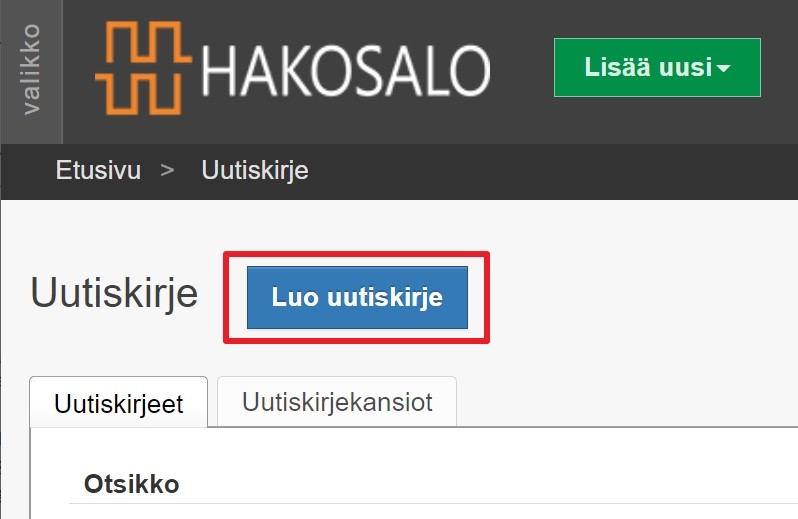
3. Anna ensimmäisenä uutiskirjeelle otsikko. Otsikko näkyy vastaanottajan sähköpostilaatikossa sähköpostin otsikkona.
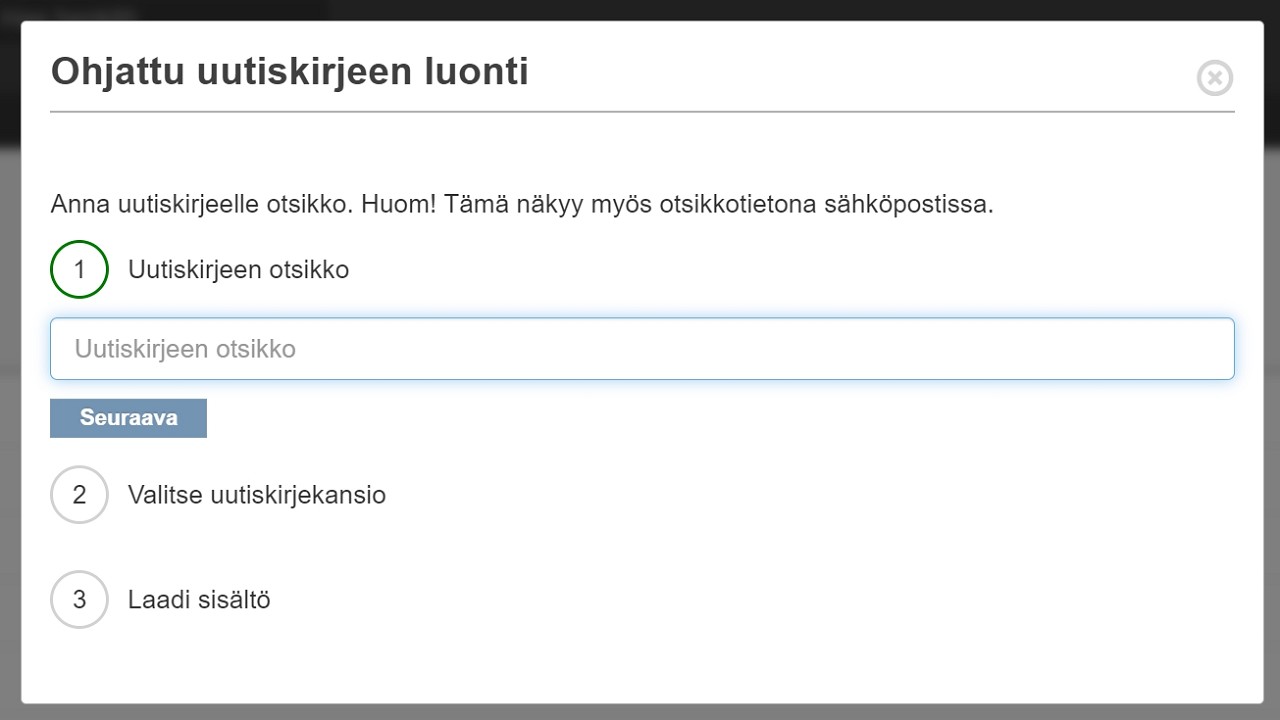
4. Valitse sen jälkeen se uutiskirjekansio, johon haluat uutiskirjeen tallentaa. Voit luoda myös uuden uutiskirjekansion. Uutiskirjeen kansion luonnin eri kohtien selosteet löydät sivulta "Uutiskirjekansion luonti".
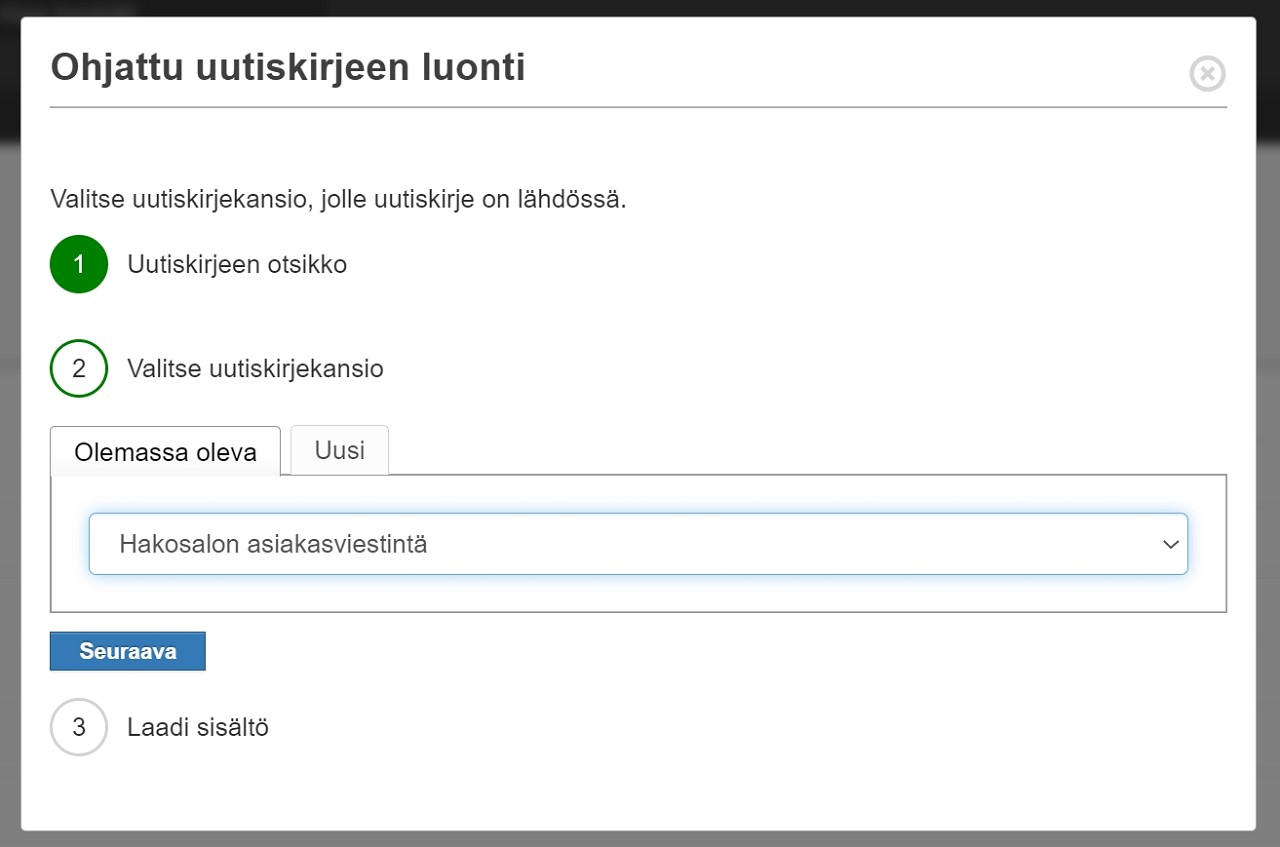
5. Klikkaa seuraavassa osiossa painiketta "Tallenna ja siirry muokkaustilaan".
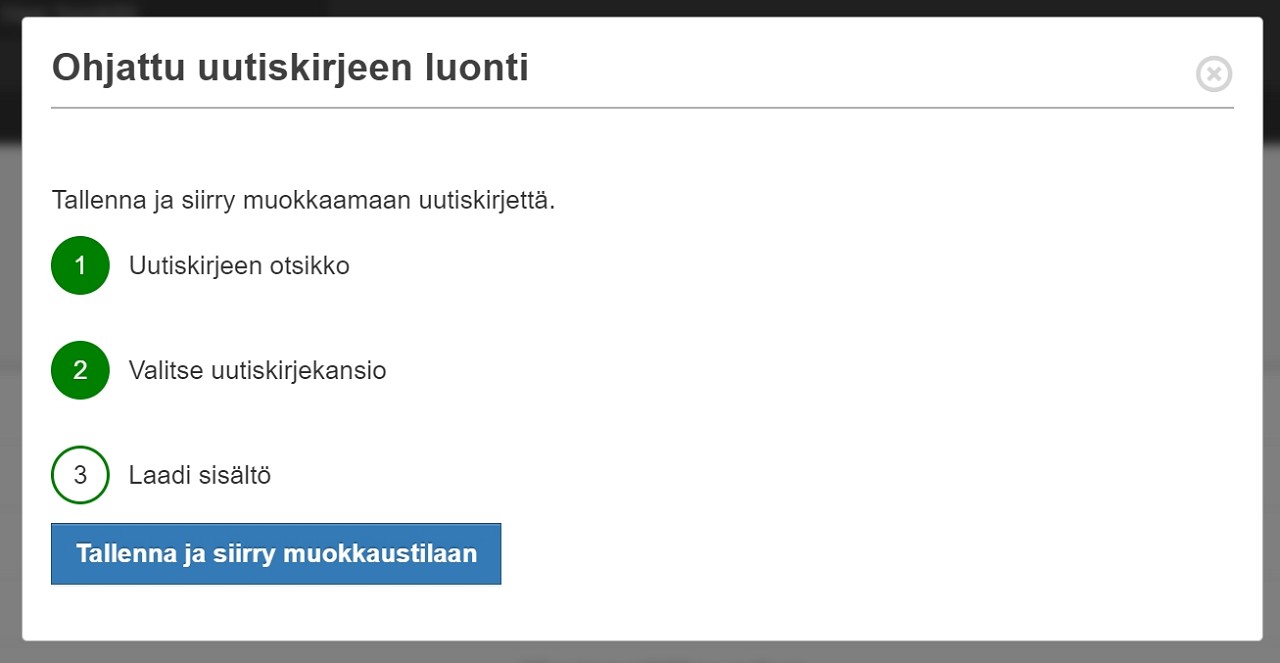
6. Valitse uutiskirjeelle pohja klikkaamalla haluamasi rakenne aktiiviseksi.
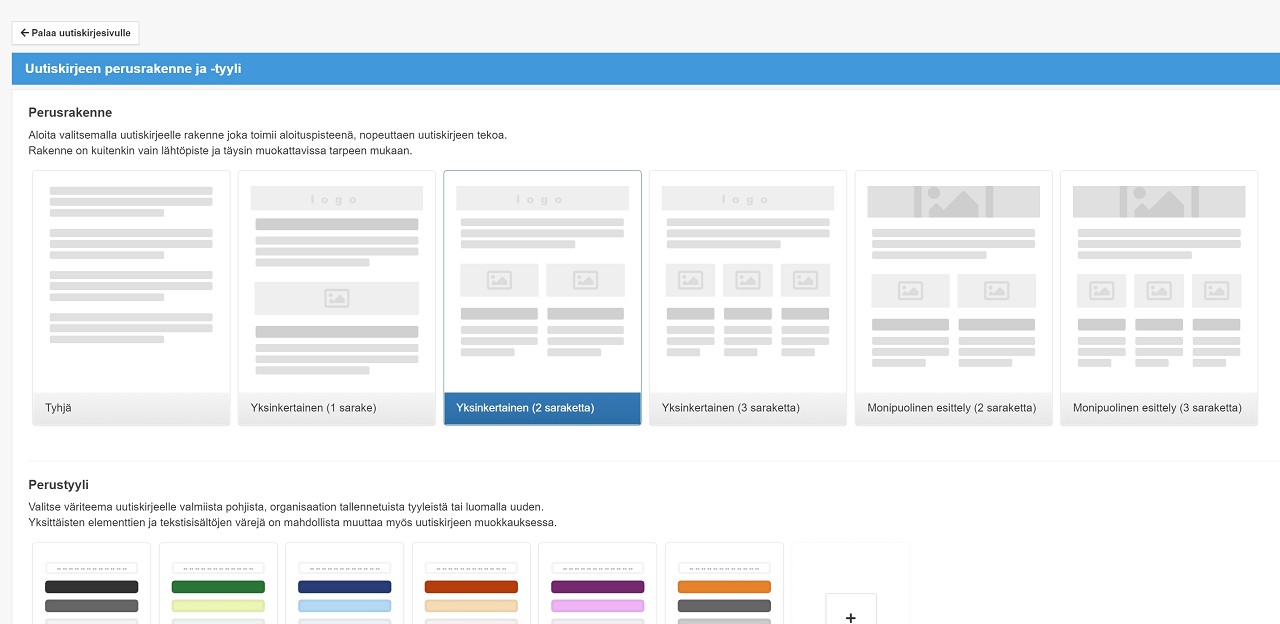
7. Skrollaa sen jälkeen sivua alaspäin ja valitse käyttöön joko joku valmiista väriteemoista, tai luo oma väriteemasi. Kun luot väriteeman kerran esimerkiksi organisaatiosi graafisiin ohjeistuksiin pohjautuen, voit hyödyntää samaa teemaa myöhemmin myös muissa uutiskirjeissäsi.
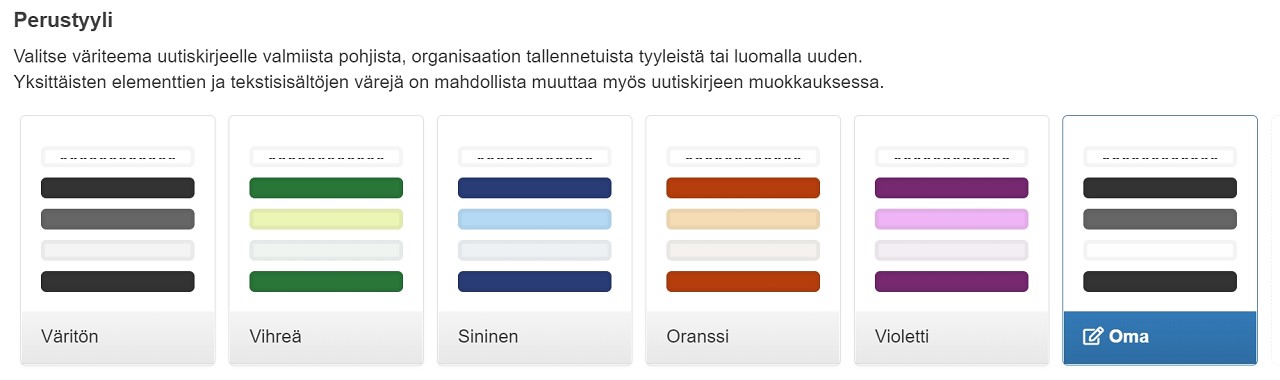
8. Oman tyylin selosteet:
Tyylin nimi: Anna tyylille nimi, josta tunnistat sen myöhemmin, esim. "Organisaatiomme viralliset värit"
Tekstin väri: Anna leipätekstille joko värikoodi tai valitse väri klikkaamalla värikoodin perässä olevaa palloa.
Pääväri: Lisää pääväriksi organisaatiosi värikoodiston pääväri.
Toissijainen väri: Lisää toissijaiseksi väriksi joku organisaatiosi värikoodiston toissijaisista väreistä.
Taustaväri: Anna uutiskirjeen taustalle väri. Uutiskirjeen pohja on aina oletuksena valkea.
Painikkeen väri: Lisää painikkeille oletusväri.
Pääotsikon (h1) väri: Valitse uutiskirjeen suurimmalle otsikolle väri.
Keskikokoisen otsikon (h2) väri: Valitse uutiskirjeen keskikokoiselle otsikolle väri.
Pienen otsikon (h3) väri: Valitse uutiskirjeen pienimmälle otsikolle väri.
Linkin väri: Anna linkeille väri.
Fontti: Valitse uutiskirjeelle oletusfontti. Tarjolla on vain sellaisia fontteja, jotka ovat ns. turvallisia. Eri laitteilla (tietokoneet, tabletit ja puhelimet, joissa käytössä eri käyttöjärjestelmiä) on käytettävissä erilainen kokoelma fonttivaihtoehtoja. Olemme laittaneet niistä tarjolle ne, jotka löytyvät mahdollisimman monelta eri laitteelta. Tästä syystä et välttämättä löydä fonteista organisaatiosi graafisen ohjeistuksen mukaista fonttia.
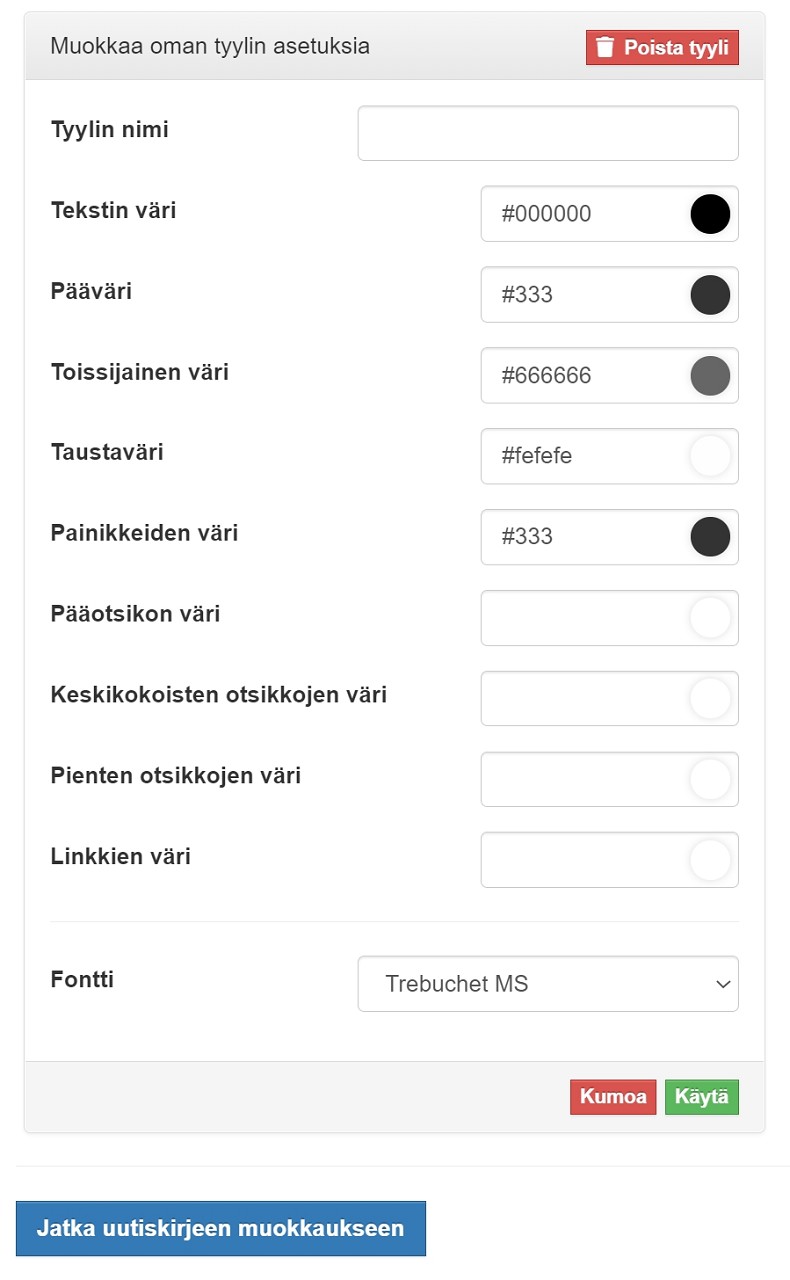
9. Valitse lopuksi "Jatka uutiskirjeen muokkaukseen"